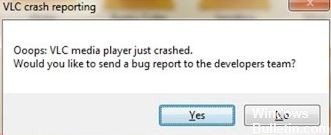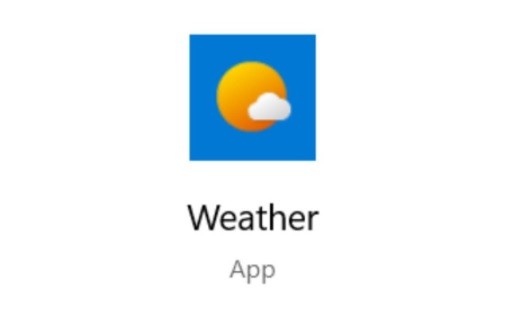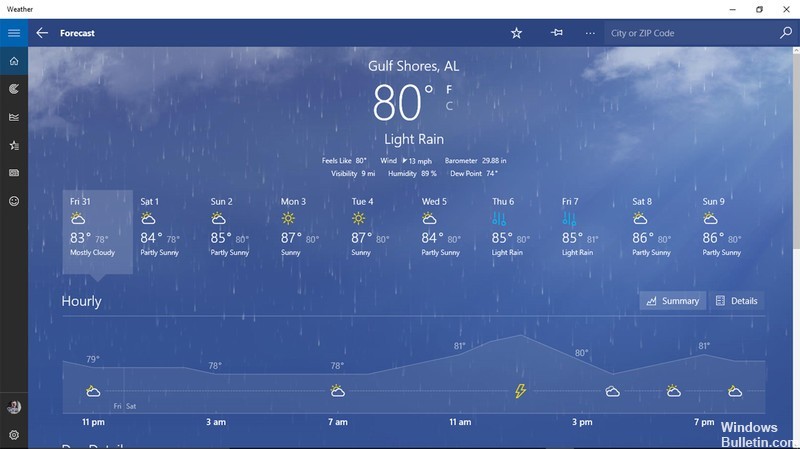Windows 11 PC에서 '자동으로 종료되는 Skype'를 복구하는 방법
과거에 Skype는 가장 인기 있는 화상 회의 옵션 중 하나였습니다. Skype는 더 이상 예전만큼 인기가 없지만 여전히 많은 사람들이 사용하고 있습니다. 최근 많은 Skype 사용자가 응용 프로그램에 문제를 경험했습니다. 현재 Skype는 Windows 11에서 열릴 때마다 전화를 끊습니다. 다행히 약간의 분석 끝에 이 문제에 대한 해결책을 찾았습니다.
Windows 11에서 Skype가 자동으로 종료되는 이유
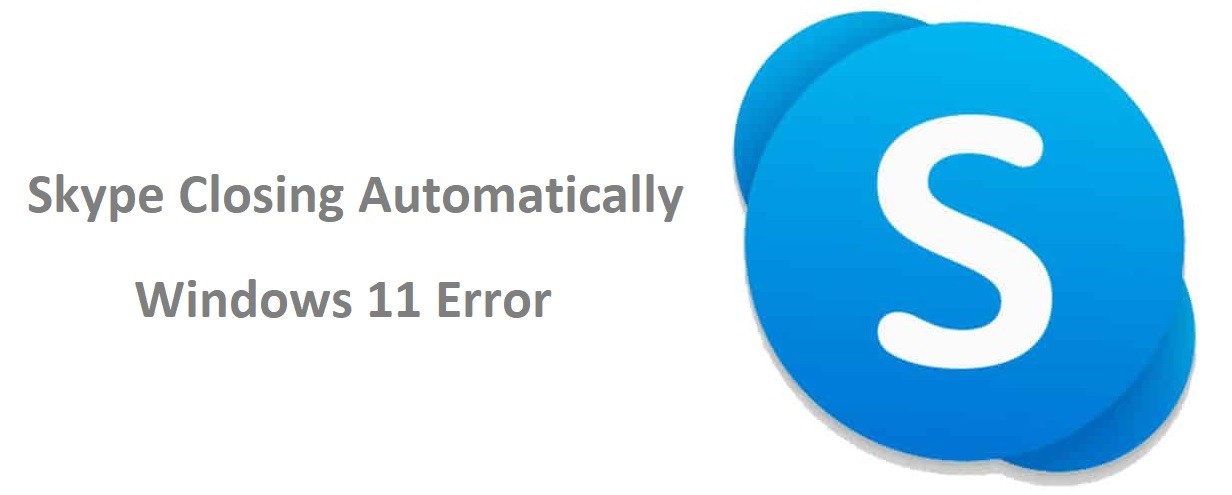
Windows 11에서 Skype가 자동으로 닫힐 수 있는 몇 가지 다른 요인이 있습니다.
- 한 가지 가능성은 Skype 응용 프로그램 자체에 문제가 있다는 것입니다.
- 또 다른 가능성은 컴퓨터에서 실행 중인 다른 프로그램과 충돌이 있을 수 있다는 것입니다.
- 마지막으로 컴퓨터의 레지스트리가 손상되어 복구해야 할 수도 있습니다.
Skype가 자동으로 닫히는 문제를 어떻게 해결할 수 있습니까?
Windows 스토어 응용 프로그램 문제 해결사 실행
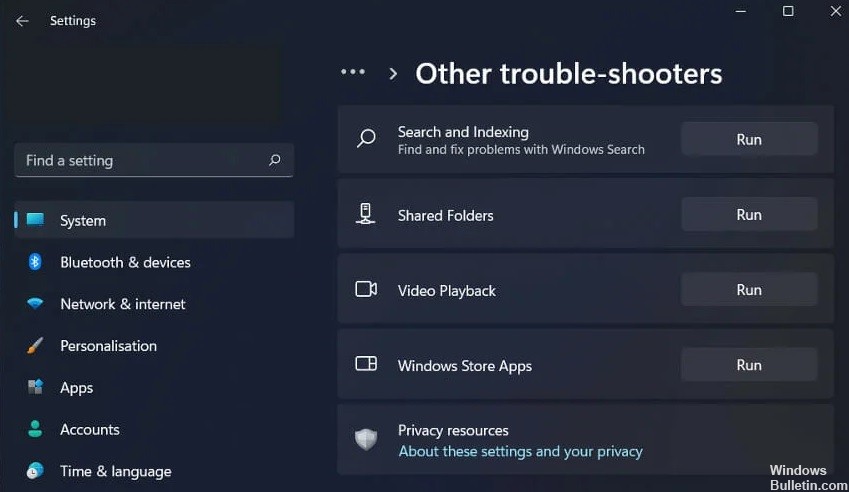
Windows 스토어 앱 문제 해결사는 Microsoft 스토어 앱의 문제를 식별하고 수정하는 데 도움이 되는 유틸리티입니다. Windows 11에서 실행하는 방법은 다음과 같습니다.